Svaki bi korisnik trebao znati kako se nositi s određenim problemi s računalom. Pogotovo ako se problemi tiču glavnih komponenti: ulazno/izlaznih uređaja, interneta i zvuka. Što ako na računalu nema audio uređaja? Što bi mogao biti uzrok ovoj pojavi? Kako bi se korisnik trebao ponašati da bi se nosio s problemom? Postoji mnogo opcija za razvoj događaja. Stoga se trebate odmah obratiti stručnjacima servisni centri, ili samostalno, prolazeći kroz moguće situacije, shvatiti u čemu je stvar.
Vozači
Ovaj scenarij se najčešće događa. Nemate audio uređaja na vašem računalu? Windows XP ili bilo koji drugi operacijski sustav- Nije toliko važno koju će osoba koristiti. Uostalom, problem ne ovisi o ovome.
Zašto? Sve se vrti oko vozača. Ovaj softver je instaliran na svim postojećim operativnim sustavima tako da računalo vidi povezani uređaj za reprodukciju zvuka. Ako ih nema (ili su zastarjeli), audio uređaji će ili raditi neispravno ili potpuno odbiti obavljati svoje funkcije.
Nema veze
No također se događa da audio uređaji nedostaju čak i nakon ponovne instalacije softvera. Dakle, to uopće nije problem. Iz kojih bi se drugih razloga mogao pojaviti problem koji se proučava?
Na primjer, ako uopće nema uređaja za reprodukciju zvuka. Najčešće se ova točka odnosi na stolna računala. Drugim riječima, kada zvučnici nisu spojeni na računalo. U ovoj situaciji, operativni sustav, čak i nakon instaliranja ili ažuriranja upravljačkih programa, pokazat će da zvučna komponenta nije pronađena. 
Što da napravim? Vrlo je jednostavno: željeni uređaj za reprodukciju zvuka mora biti spojen na računalo. A ako upravljački programi nisu prije instalirani, instalirajte ih. Ako postoji veza, ali problem nije riješen, morat ćete potražiti drugi razlog za ovaj fenomen.
Nema Windows Audio
Nemate audio uređaja na vašem računalu? Windows XP, kao i drugi operativni sustavi, ponekad ima ovaj problem. Vrijeme je da ne paničarite i provjerite je li usluga odgovorna za zvuk u operativnom sustavu prvobitno povezana. Ako je isključen, zvuk se neće reproducirati čak ni s pravilno spojenim zvučnicima ili slušalicama.
Nije najčešća pojava, ali tjera korisnike na ozbiljno razmišljanje. Uostalom, obično onesposobljeno Windows značajka Malo ljudi obraća pažnju na audio. Jednostavno zaborave na nju.
Kako mogu provjeriti je li opcija Windows Audio omogućena? Da biste to učinili, idite na "Upravljačka ploča" - "Administracija" - "Usluge". U ovom prozoru morat ćete pronaći funkciju koju proučavate. Sada morate kliknuti na "Akcije" - "Svojstva". U prozoru koji se otvori, u "kartici" Lokalno računalo", u parametru "Startup type" potrebno je postaviti pokazivač na "Auto" i spremiti promjene. Ovaj algoritam akcija je prikladna za Windows XP. Upravo je u ovom operativnom sustavu Windows Audio najčešće onemogućen iz ovog ili onog razloga. Sve je spremno, ali OS kaže "Nema audio uređaja"? 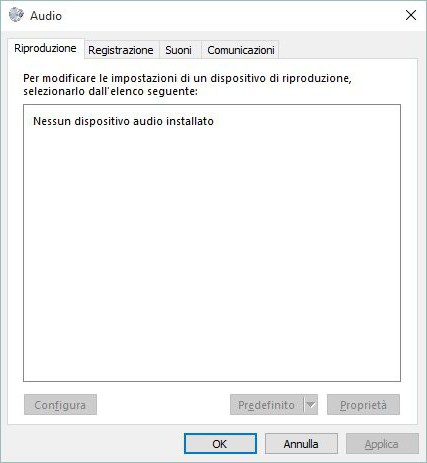
Kvar
Može biti to ovaj problem pojavljuje se zbog kvara zvučnika (slušalica). Ovaj slučaj nije tako lako otkriti. Pogotovo kada je u pitanju računalni hardver.
Ako se pronađe neispravna oprema, morat će se zamijeniti. Nakon toga se instaliraju upravljački programi za povezane uređaje za reprodukciju zvuka. A ako je uzrok pogreške koja se proučava upravo neispravnost bilo koje komponente, problem će nestati.
Virusi
Na računalu nema audio uređaja (XP, "Seven" ili bilo koji drugi operativni sustav može vam uzrokovati takve probleme), ali je sva oprema u dobrom stanju? Sljedeći scenarij, koji je daleko od najrjeđeg, je infekcija operativnog sustava.
Virusi su glavni neprijatelji performansi računala. I mogu dovesti do neočekivanih situacija. Na primjer, onemogućite I/O uređaje. Ili potpuno blokirati zvuk. Srećom, to se ne događa često. Ali takvi se slučajevi ne mogu nazvati rijetkima.
Stoga, ako na računalu nema zvuka ili iznenada nestane, preporuča se provjeriti operativni sustav za viruse. Liječenje vašeg računala i brisanje svih potencijalno opasnih datoteka pomoći će u rješavanju problema.
Nakon čišćenja i tretmana morat ćete ponovno pokrenuti operativni sustav. Zatim se provjerava usluga Windows Audio. I ako je sve u savršenom redu, uključuje se zvuk. Mora se pojaviti. 
Priključci
Nedostaju audio uređaji? Možda je sve u konektorima i utičnicama za povezivanje opreme. Poanta je da ako ne govorimo o ugrađenom uređaju za reprodukciju zvuka, tada je najvjerojatnije oštećena priključna utičnica komponente. Vjerojatnost ovog fenomena posebno je velika na starijim računalima.
Preporuča se pobliže pogledati utičnicu na koju su spojeni zvučnici ili slušalice. I pokušajte spojiti komponentu za reprodukciju zvuka na drugi konektor. Zatim ćete morati ažurirati upravljačke programe. Možete provjeriti rezultat. Ako je problem ležao u oštećenim konektorima, nestat će nakon ponovnog spajanja zvučnika na drugu utičnicu.
Nekompatibilnost
Nemate audio uređaja na vašem računalu? Ako govorimo o novim operativnim sustavima, vjerojatno je da problem može biti uzrokovan nekompatibilnošću povezanog uređaja. To se događa i na ugrađenim komponentama, ali puno rjeđe.
Sada čak i zvučnici i slušalice imaju tzv. minimum Zahtjevi sustava. Računalo na koje su spojene komponente mora ispunjavati zahtjeve. U suprotnom, ne postoji način da uređaj proradi. 
Posebnu pozornost treba obratiti na operativni sustav. Često se vlasnici starijih audio uređaja žale da nemaju zvuk na Windows 10. Ovo je normalno. Ovaj OS ima mnogo nekompatibilnih uređaja. A stare komponente neće raditi s njim. Preporuča se kupiti novi audio uređaj ili ponovno instalirati operativni sustav.
Većina prijenosnih računala sadrži ugrađenu zvučnu karticu koja emitira različite zvukove zvučni signali, glazbu i obavijesti putem zvučnika uređaja.
Razni čimbenici mogu spriječiti sustav da otkrije ugrađene ili povezane vanjske audio uređaje, uključujući neispravnu instalaciju i zastarjeli drajveri zvučne kartice.
Unutarnji uređaji
Upravljački programi za unutarnju zvučnu karticu instalirani su zajedno s operativnim sustavom.
Ponekad nove verzije upravljačkih programa zvučne kartice mogu pomoći u rješavanju problema.
Ako vaše prijenosno računalo ne prepoznaje svoju internu zvučnu karticu, upravljački programi su možda oštećeni ili zastarjeli.
Ponovno instalirajte upravljačke programe iz instalacijski disk ili posjetite web mjesto proizvođača prijenosnog računala za ažuriranja.
Vanjski uređaji
Prilikom spajanja vanjskog audio uređaja, kao što je set zvučnika, pogledajte upute za instalaciju koje ste dobili s njim.
Neki zahtijevaju instaliranje upravljačkih programa prije spajanja na prijenosno računalo, dok drugi omogućuju automatsko povezivanje uređaja.
Isprobajte uređaj na drugom računalu ili prijenosnom računalu da vidite što ne radi.
Datoteke
Datoteke operativnog sustava mogu biti zastarjele, uzrokujući sukobe i pogreške kada se prijenosno računalo pokuša povezati s audio aplikacijom.
Provjerite Microsoftovo web mjesto za važna ažuriranja sustava i instalirajte ih po potrebi.
Ponovno pokrenite računalo nakon što su sva važna ažuriranja instalirana i provjerite svoje aplikacije.
Upravljački programi mogu biti zastarjeli, pa provjerite postoje li novije verzije za vaš operativni sustav.
Odbijanje kartice
Vaše prijenosno računalo neće detektirati audio uređaj ako je interni zvučna kartica neispravan.
Kartica prijenosnog računala ugrađena je u matičnu ploču, tako da zamjena neispravne uključuje i zamjenu matične ploče.
Ovo je skupa investicija koja može biti pokrivena ako je vaša jedinica pod jamstvom.
 Audio kartica je uređaj za obradu zvuka na računalu. Dolaze u dvije vrste: integrirani (zalemljeni na matičnu ploču) i diskretni (instalirani zasebno). Prvi su najčešći i predstavljaju dva osnovna elementa - mikrokrug i host kontroler.
Audio kartica je uređaj za obradu zvuka na računalu. Dolaze u dvije vrste: integrirani (zalemljeni na matičnu ploču) i diskretni (instalirani zasebno). Prvi su najčešći i predstavljaju dva osnovna elementa - mikrokrug i host kontroler.
Vrlo često se događa da računalo ne vidi zvučnu karticu ili ne radi ispravno. Ovaj se problem najčešće otkriva prilikom komunikacije na Skypeu i uobičajen je za prijenosna i prijenosna računala. Pogledajmo uzroke ovog problema i pokušajmo pronaći najbolje rješenje koje je prikladno za sve verzije OS-a, uključujući Windows 7, 8 i 10.
Kvarovi zvučne kartice i njihovo uklanjanje:
Vozači
Nevjerojatno je uobičajeno imati problema s upravljačkim programima zvučne kartice. Na temelju toga, prvi korak za vraćanje zvuka je pažljivo provjeriti dostupnost i relevantnost drva za ogrjev.
Da biste saznali njihov status, morate otići na "". Da biste to učinili, prvo idite na "Start", zatim na "Upravljačku ploču" i otvorite "Hardver i zvuk". Nakon toga pojavit će se prozor u kojem možete pronaći traženu stavku. Ovo je najlakši i najbrži način.
Zatim nam je potreban odjeljak "Zvučni i video uređaji", a ako vaše računalo ima instaliranu audio karticu, trebala bi se prikazati ovdje. Na temelju toga postoji nekoliko opcija daljnji razvoj situacije:
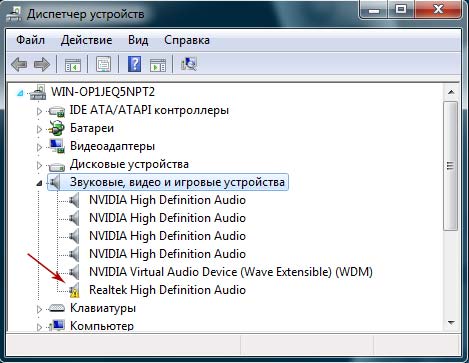
Također je nevjerojatno važan redoslijed instaliranja upravljačkih programa. To je kako slijedi:

Nakon učitavanja operativnog sustava nastavljamo s instalacijom prethodno preuzetog softvera.
Nema kodeka za zvuk
Ako ima zvuka kada pokrenete laptop ili računalo, ali nema zvuka kada uključite audio ili video, onda je problem najvjerojatnije u kodecima. U ovoj situaciji preporuča se učiniti 2 stvari:
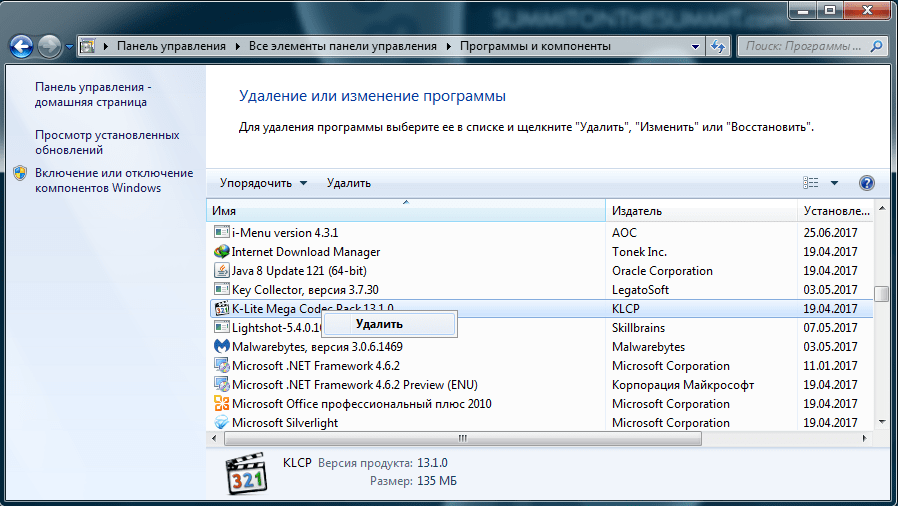
Također imajte na umu da ih je potrebno ne samo instalirati, već to učiniti ispravno, odnosno puni set. Za preuzimanje odaberite cijeli set a prilikom instaliranja odaberite način rada “Lots of Stuff”.

Ovi su kodeci kompatibilni sa svim verzijama OS-a, uključujući Windows 10.
Neispravna postavka BIOS-a
Ako ugrađena zvučna kartica ne radi, svakako provjerite BIOS i njegove postavke. Ako je uređaj za reprodukciju zvuka onemogućen, koliko god želite, nećete ga moći natjerati da radi u Windowsima. Međutim, ovaj je problem izuzetno rijedak jer je ovaj uređaj omogućen prema zadanim postavkama.
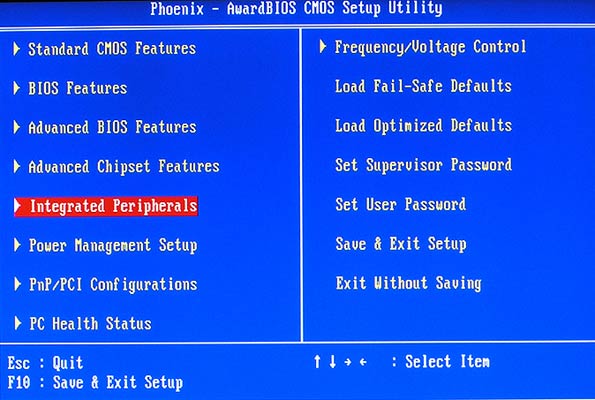
Kvar matične ploče
Još jedan razlog zašto vaše računalo možda ne vidi zvučnu karticu instaliranu u njemu. Da biste to provjerili, spojite komponentu na drugo računalo; ako audio kartica radi, onda je problem neispravan. matična ploča.

Prilično ga je teško popraviti sami bez posebnog znanja o radiotehnici, pa se preporučuje da ga odmah odnesete na popravak.
Ništa ne pomaže?
Ako vam nijedna od gore navedenih metoda nije pomogla, pokušajte sljedeće:
- Ako je prije bilo zvuka, ali sada ga nema, onda je vjerojatno da ste instalirali neke upravljačke programe ili programe koji uzrokuju sukobe. U ovom slučaju vrijedi pokušati vratiti sustav.
- Ako postoji druga kartica, spojite je na računalo i instalirajte nove upravljačke programe na njih, pazeći da uklonite stare.
- Kartica je možda loše instalirana na matičnoj ploči ili nije pravilno spojena. Preporuča se provjeriti ovo za svaki slučaj.
- Ako ništa drugo ne uspije, riskirajte i ponovno instalirajte Windows. Nakon toga instalirajte novi softver, a ako se pojavi zvuk, pratite ga prilikom instaliranja bilo kojeg programa. U tom slučaju odmah ćete shvatiti što nije u redu i pronaći krivca.
Međutim, to su ekstremne mjere i mogu biti korisne i riješiti problem.
Zamjena ili popravak zvučne kartice
Zadnje što možete učiniti, a što je uvijek ispravno, je popraviti ili zamijeniti audio karticu. Ako njegov izlaz jednostavno zviždi ili je potpuno pokvaren, onda je jasno da jedinica neće raditi ispravno i reproducirati dobar zvuk.




